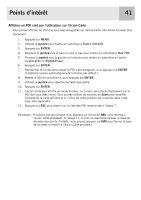Magellan eXplorist 400 Manual - French - Page 43
La base de données POI
 |
UPC - 763357111613
View all Magellan eXplorist 400 manuals
Add to My Manuals
Save this manual to your list of manuals |
Page 43 highlights
Points d'intérêt 36 La base de données POI Vous pouvez accéder à tous les POI que vous avez enregistrés ainsi qu'aux POI du fond de carte fourni avec votre eXplorist à l'aide de la base de données de POI. Lorsque vous avez accédé la base de données et sélectionné le POI, vous pouvez visualiser ou éditer le POI. Les principales fonctions de la base de données de POI sont : • La recherche de POI que vous avez enregistrés, les plus près de votre position ou par ordre alphabétique. • La recherche de POI qui étaient préchargés dans l'eXplorist, les plus près de votre position ou par ordre alphabétique. • Possibilité de modifier les POI que vous avez enregistrés. • Possibilité d'effacer les POI que vous avez enregistrés. • Une fonction vous permet de visualiser un POI (l'un de ceux que vous avez enregistrés ou qui est préchargé) sur la carte. • Elle offre un autre moyen d'enregistrer un POI préchargé en tant que POI entré par l'utilisateur. • Lorsque la liste des POI est affichée, le relèvement et la distance par rapport à votre position courante apparaissent en bas de l'écran. Rechercher un POI enregistré par l'utilisateur Lorsque vous recherchez un POI que vous avez entré, vous disposez de deux options : le plus près ou alphabétique 1. Appuyez sur MENU. 2. Utilisez le joystick pour mettre en surbrillance Points d'intérêt. 3. Appuyez sur ENTER. 4. Déplacez le joystick vers le haut ou vers le bas pour mettre en surbrillance Mes POI. 5. Déplacez le joystick vers la gauche/droite pour mettre en surbrillance Le plus près ou Alphabétique. 6. Appuyez sur ENTER. Si vous sélectionnez l'option Le plus près, précisez si vous souhaitez obtenir la liste des POI qui sont les plus proches de votre position, d'une ville que vous sélectionnerez ou d'un autre POI que vous sélectionnerez dans la base de données de POI. Base de données de POI configurée afin de rechercher par proximité 7. Recherchez le fichier dans lequel le POI a été enregistré, puis les POI enregistrés par appuyez sur ENTER. (L'eXplorist ouvrira automatiquement le l'utilisateur. fichier par défaut.) 8. Mettez le POI en surbrillance, puis appuyez sur ENTER. À partir de là, vous pouvez éditer, supprimer ou afficher sur la carte le POI que vous avez sélectionné, en appuyant sur ENTER et en choisissant l'option correspondante dans le menu. Vous trouverez des informations détaillées sur cette fonction dans une autre section de ce manuel.